文章详情页
淘宝浏览器怎么更换皮肤?更换皮肤方法介绍
浏览:102日期:2022-10-23 15:31:51
淘宝浏览器怎么更换皮肤如果你也有这样的疑惑,那就快来看看这篇淘宝浏览器更换皮肤方法介绍,希望能解决小伙伴们的问题哦~
1、打开淘宝浏览器。
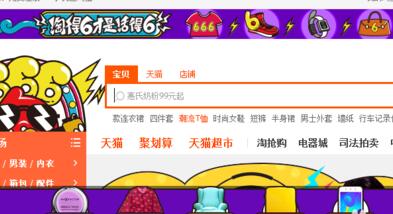
2、在打开的浏览器里,点击右上角“皮肤”图标。
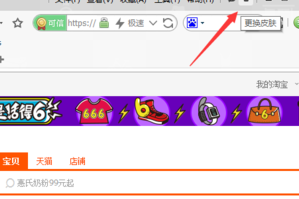
3、点击“皮肤”图标按钮后,这时会跳出选择框,点击选项框中“更多皮肤”。如图;
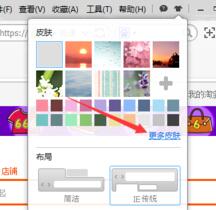
4、点击更多皮肤选项后,这时会跳转到“个性皮肤”中。如图;
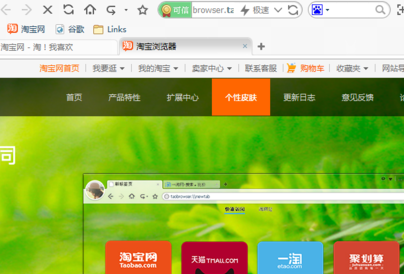
5、在个性皮肤中,可以看到有很多的分类,如:温馨、经典、节日。大家选择一款皮肤,如“绿意”点击“换肤”选项。如图;
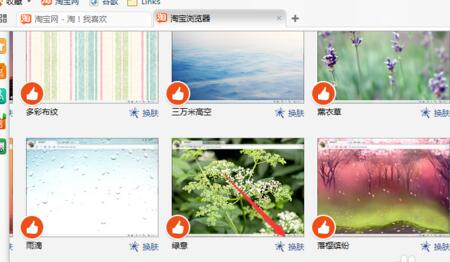
6、皮肤更换好以后,就可以看到更换后的效果。如图;
淘宝浏览器相关攻略推荐:
淘宝浏览器怎么设为默认浏览器?设为默认浏览器步骤解析
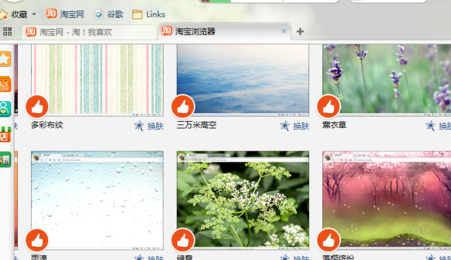
上文就是好吧啦网小编为您带来的淘宝浏览器更换皮肤方法介绍,各位小伙伴都了解了吗?若还有疑问请多多关注IE浏览器中文网站专区!
标签:
淘宝
相关文章:
排行榜
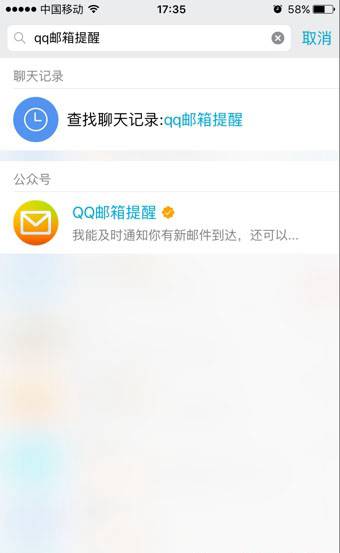
 网公网安备
网公网安备